지난 며칠 동안 뉴스는 떠오르고있었습니다Firefox 웹 브라우저, 특히 JavaScript 및 하드웨어 렌더링 그래픽 영역에서 성능이 향상되었습니다. 지난 며칠 동안 Asa Dotzler와 같은 개발자의 블로그 게시물은 다가오는 새로운 JavaScript 엔진, JaegerMonkey 및 Firefox 야간 빌드에서 DirectWrite 및 Direct2D의 상륙을 표시하여 Windows 7의 텍스트 및 2D 그래픽에 하드웨어 가속을 제공합니다. 그리고 Vista.
JavaScript 엔진은 모든 기능의 핵심에 있습니다웹 브라우저를 통해 브라우저가 웹 전체에서 JS를 더 잘 처리할수록 더 나은 사용자 경험을 제공 할 수 있습니다. 이 도메인에서 가장 큰 경쟁자는 Google의 Chrome과 Mozilla Firefox이며 Chrome은 대부분 우위를 차지했습니다. 운 좋게도 Firefox의 경우 JaegerMonkey 엔진은 Firefox의 JavaScript 성능을 30 %에서 45 %까지 향상시킬 수 있으며 추가로 개선 할 여지가 많이 있습니다.
David의이 블로그 게시물을 확인하고 싶을 수도 있습니다.Mangerlin은 JaegerMonkey 엔진 시작에 대한 높은 수준의 특정 정보를 제공하며 David Anderson의이 기사에서는이 작업이 수행되는 방식과 작업에 대한 개요를 제공합니다.
두 번째 개선, 즉Asa Dotzler는 DirectWrite를 사용하면 글꼴도 정말 훌륭하다고 주장하므로 Windows Vista 및 Windows 7의 DirectWrite 및 Direct2D API를 사용하는 브라우저의 기능은 더 흥미로울 것입니다. 직접 사용 해보고 싶은 모험적인 독자를 위해 최신 야간 빌드를 다운로드하고 이러한 기능을 사용하도록 다음과 같이 변경하십시오.
- ‘about : config’를 입력하세요
- 필요한 경우 경고를 클릭하십시오
- '필터'상자에 gfx.font를 입력하십시오.
- 'gfx.font_rendering.directwrite.enabled'를 두 번 클릭하여 true로 설정하십시오.
- 아래에서 마우스 오른쪽 단추를 클릭하고 새로 작성> 정수를 선택하여 사전 설정을 추가하십시오.
- 환경 설정 이름으로 'mozilla.widget.render-mode'를 입력하고 값으로 6을 입력하십시오.
- 재시작
비활성화하려면 gfx.font_rendering.directwrite.enabled를 false로 설정하고 mozilla.widget.render-mode를 삭제 한 다음 다시 시작하십시오.
노트 : 위의 내용이 이해가되지 않으면 시도하지 마십시오. 개발자가 출시 한 것으로 브라우저가 불안정해질 수 있습니다. 먼저 브라우저를 백업하는 것이 좋습니다.
이 기능을 사용하려면 시간이 다소 걸릴 수 있습니다Firefox 브라우저의 최종 릴리스에 통합되어 있지만 일단 JavaScript 렌더링과 관련하여 Firefox보다 앞서 경쟁 업체 (예 : Chrome)와 Firefox가 어떻게 비교되는지 보는 것이 흥미로울 것입니다.






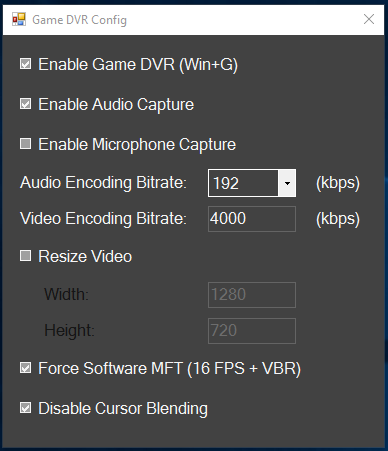






코멘트